3D 인쇄 파트너 온보딩 가이드
Microsoft 3D 인쇄 에코시스템에 가입하면 3D 프린터 제조업체가 Windows 10에서 뛰어난 플러그 앤 플레이 환경을 제공할 수 있습니다. 이 전략은 드라이버를 찾아 수동으로 설치할 때 사용자가 발생하는 문제의 가능성을 제거합니다. 또한 Windows 업데이트 사용자가 항상 디바이스에 최신 드라이버를 사용하고 사용 가능한 최상의 환경을 얻을 수 있도록 합니다.
3D 인쇄 드라이버 개요
Windows 10의 플러그 앤 플레이 3D 프린터는 Windows 업데이트 게시된 드라이버 쌍을 통해 구현됩니다.
상위 드라이버(렌더링 필터)
슬라이서 구현 드라이버는 3MF를 입력으로 사용하고 G-Code 또는 기타 유사한 컴퓨터 수준 데이터를 생성합니다.
인쇄 큐를 만듭니다. 디바이스는 디바이스 및 프린터 아래와 호환되는 3D 인쇄 애플리케이션에 대한 3D 인쇄 대화 상자에 표시됩니다.
낮은 드라이버(USB 드라이버)
유선 프로토콜(일반적으로 USB 직렬 또는 네이티브 USB)을 구현합니다.
커널 모드 드라이버는 상위 드라이버에 대한 ENUM\3DPRINTER 디바이스 노드를 만듭니다.
사용자 모드 구성 요소(파트너 DLL)가 G-Code를 디바이스로 보냅니다.
디바이스 기능, 작업 상태 보고하고 작업 취소를 구현합니다.
3D 인쇄 서비스 및 3D 포트 모니터(3dmon)를 설치합니다.
올바른 드라이버 모델 선택
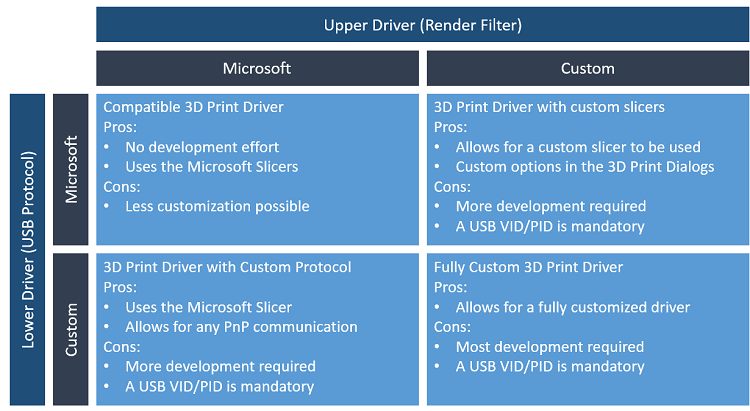
사용자 지정 슬라이서가 있는 3D 인쇄 드라이버
디바이스 USB 하드웨어 ID 가져오기 및 확인
- 디바이스 펌웨어에 USB-IF(USB 구현자 포럼)에서 할당한 고유한 공급업체 ID 및 VID/PID(제품 ID)가 있는지 확인합니다. USBSER 디바이스의 경우 USB 포트 변경에 대한 충돌을 방지하기 위해 고유한 일련 번호를 사용하는 것이 좋습니다.
Microsoft 도구 및 SDK 설치
3D 인쇄 SDK는 C:\Program Files (x86)\Microsoft SDKs\3D Printing에 설치됩니다.
USB 드라이버 구현
- 제조업체는 파트너 DLL을 만들어 3D 프린터에 Microsoft USB 드라이버를 사용할 수 있습니다. 자세한 내용은 3D 프린터 사용자 지정 USB 인터페이스 지원을 참조하세요.
- 프린터에서 Microsoft Slicer를 사용하는 경우 만드는 하드웨어 ID는 Enum\3DPrint\MS3DPrint여야 합니다.
프린터에서 사용자 지정 슬라이서를 사용하는 경우 4-7단계를 계속 진행합니다.
Fabrikam 드라이버 빌드(슬라이서 템플릿에만 해당)
- 드라이버 패키지를 빌드하고 가져옵니다. 그러면 슬라이서 부분이 있는 x64 폴더가 만들어집니다.
사용자 지정 슬라이서 추가
다음을 포함하도록 cpp 파일을 수정합니다.
3MF 파서(Windows 10 버전 1607 3MF API 사용)
G-Code 작성
프린터 노드 추가
Fabrikam 인쇄 드라이버에서 inf 열기
항목 하드웨어 ID를 바꿉니다.
%DeviceName%=FabrikamPrintDriverV4\_Install,3DPRINTER\\Fabrikam1 %DeviceNamePlus%=FabrikamPrintDriverV4\_Install,3DPRINTER\\Fabrikam2 DeviceName="CONTOSO FABRIKAM 1" DeviceNamePlus="CONTOSO FABRIKAM 2"
드라이버 게시 및 배포
- Windows 파트너 센터 항목의 지침에 따라 드라이버를 게시합니다.